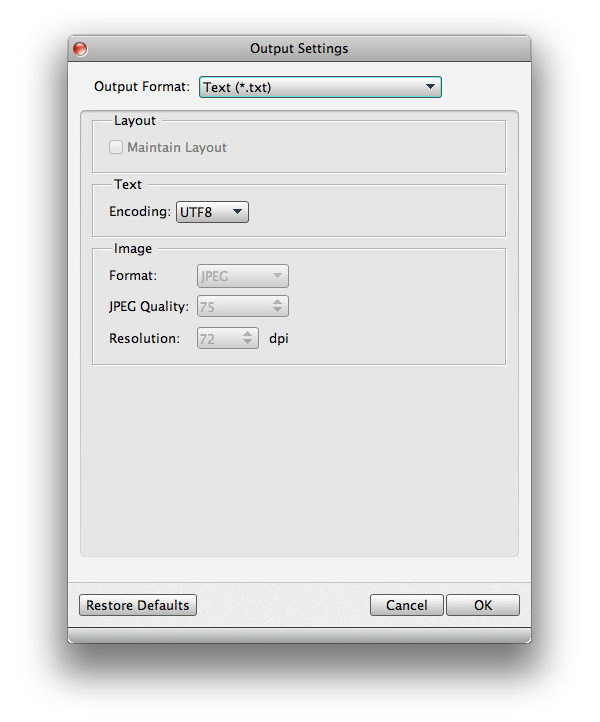A PDF formátumú fájlok itt-ott megtalálhatók az irodában. Néha PDF-fájlokat kell konvertálni képpé és dokumentumformátumba. Mit tenne, ha PDF-fájlokat szeretne konvertálni egy másik nyelvtípusra, amelyet nem ismer? Ne aggódj! A Tipard PDF Converter for Mac nagyon könnyen kezel minden PDF-konverziós problémát. Nézzük meg, hogyan lehet PDF-et konvertálni különféle kép- és dokumentumformátumokká a Tipard Mac PDF Converter segítségével.
A főmenüben kattintson a "PDF fájl(ok) hozzáadása" gombra, ha PDF fájlokat szeretne hozzáadni a programhoz. Itt több PDF fájlt is kiválaszthat a programhoz a "Szar" vagy a "Ctrl" gomb megnyomásával a billentyűzeten.
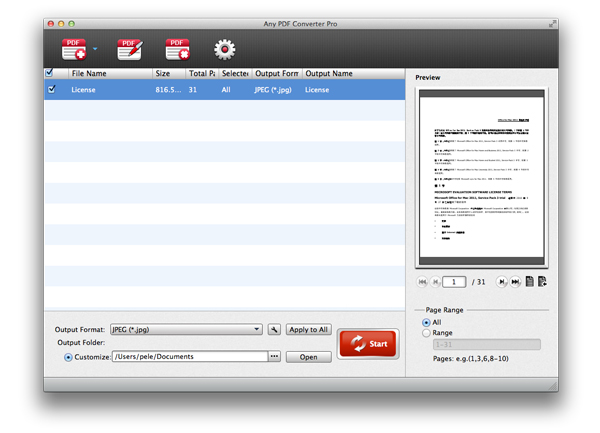
Kattintson a "Kimeneti formátum" oszlop melletti legördülő nyílra, és a következő legördülő lista jelenik meg. Kérjük, válassza ki a kívánt kép- vagy dokumentumformátumot.
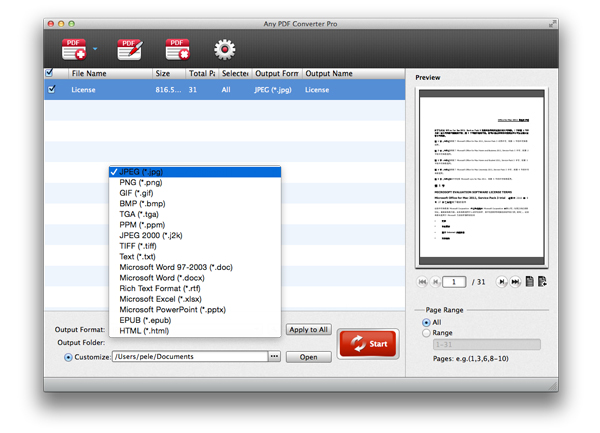
Kattintson a "Konvertálás" gombra a PDF konvertálásának megkezdéséhez a kiválasztott kép- vagy dokumentumformátumra. Ez a csodálatos PDF Converter for Mac olyan erős, hogy támogatja a kötegelt konvertálást.
A "Beállítások" ablakban kattintson az "Általános" lehetőségre. Itt adhatja meg a kimeneti mappa rendeltetési helyét. Íme a vontatási lehetőségek: Mentse a célfájl(oka)t a forrásmappába, és válassza ki a kívánt mappát a kimeneti formátum mentéséhez. Ezenkívül kiválaszthatja, hogy milyen gyakran frissítse a szoftvert.
Az OCR-beállítások ablakban kiválaszthatja a konverziós módot, például Pontosság, Kiegyensúlyozott és Sebesség, hogy megfeleljen a különböző igényeinek. Ezenkívül szabadon választhatja ki a kimeneti PDF nyelv típusát.
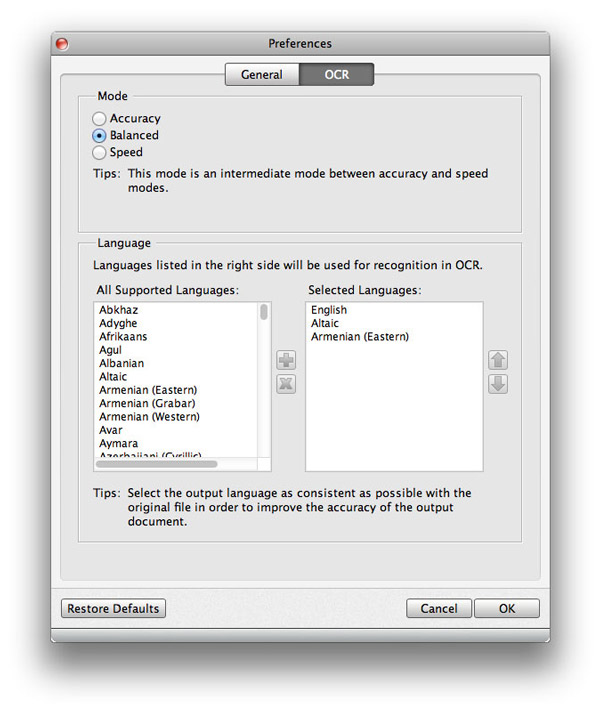
A kimeneti képfájlok méretét és színét tetszés szerint állíthatja be. Sőt, megváltoztathatja a képminőséget.
Ha a kimeneti formátum dokumentum formátum, akkor módosíthatja az elrendezést, a szövegkódolást és a képformátumot/felbontást.